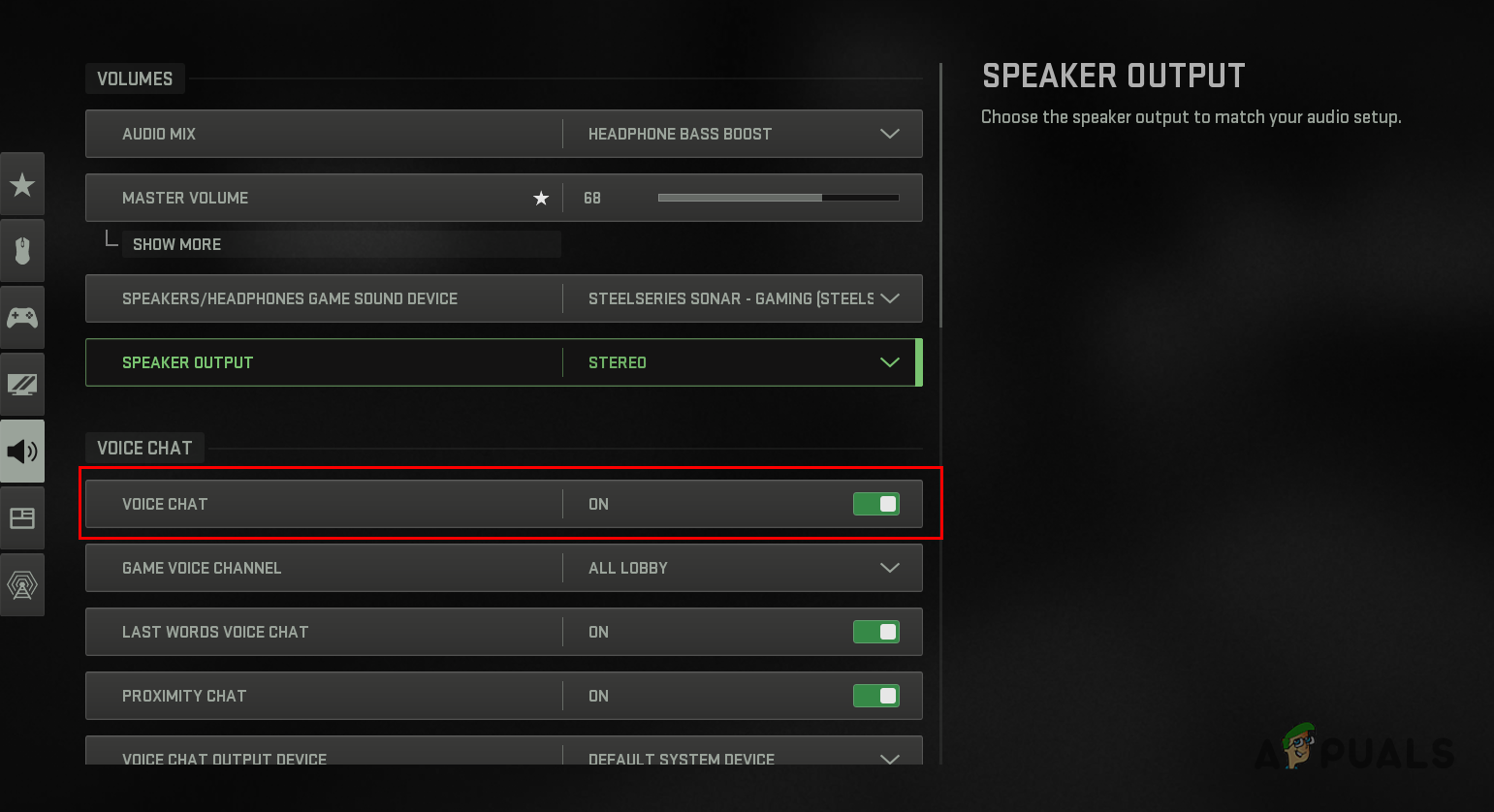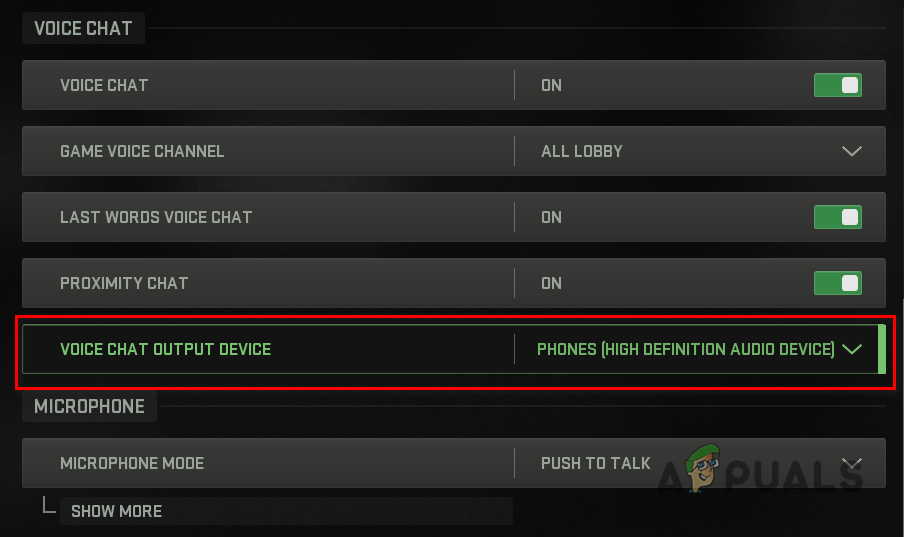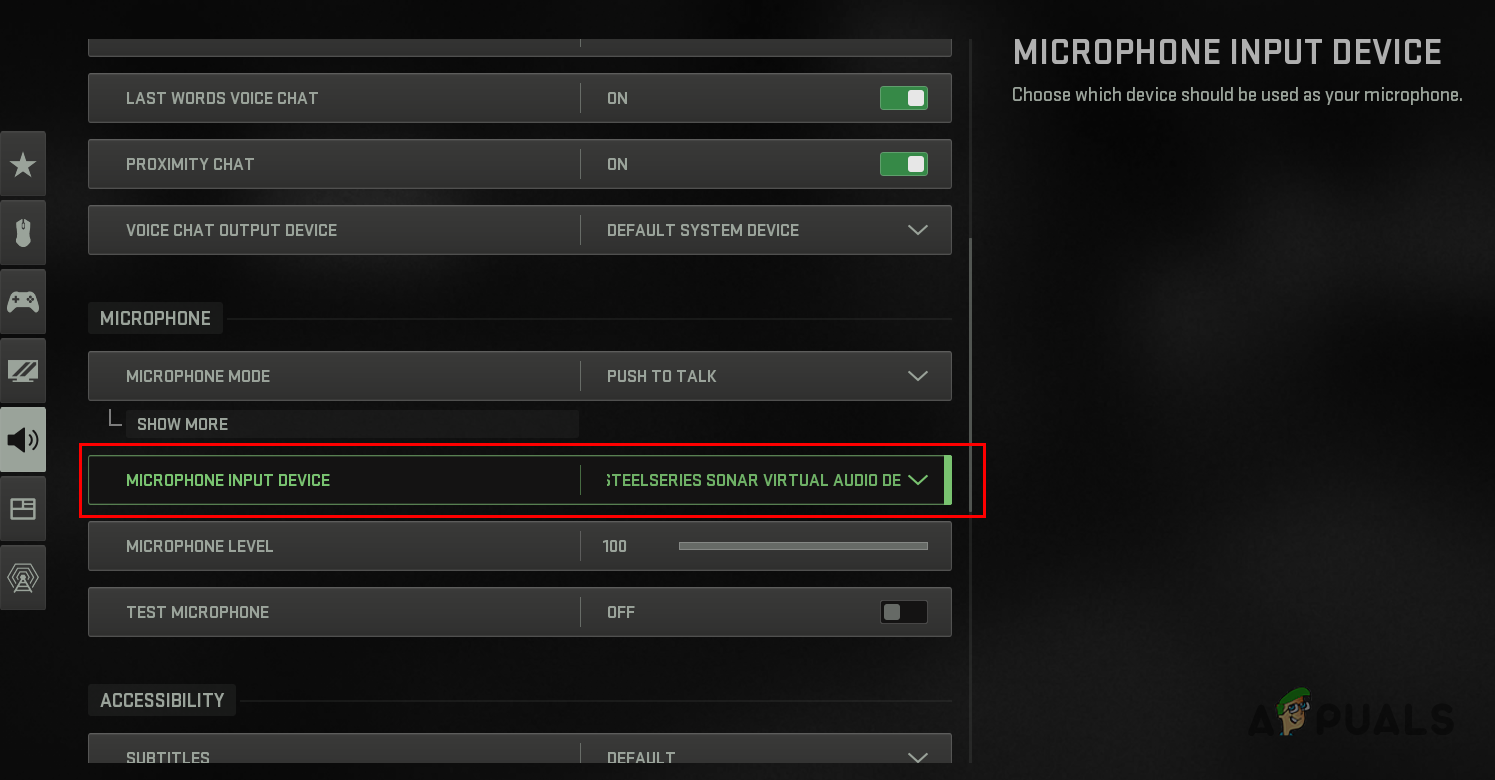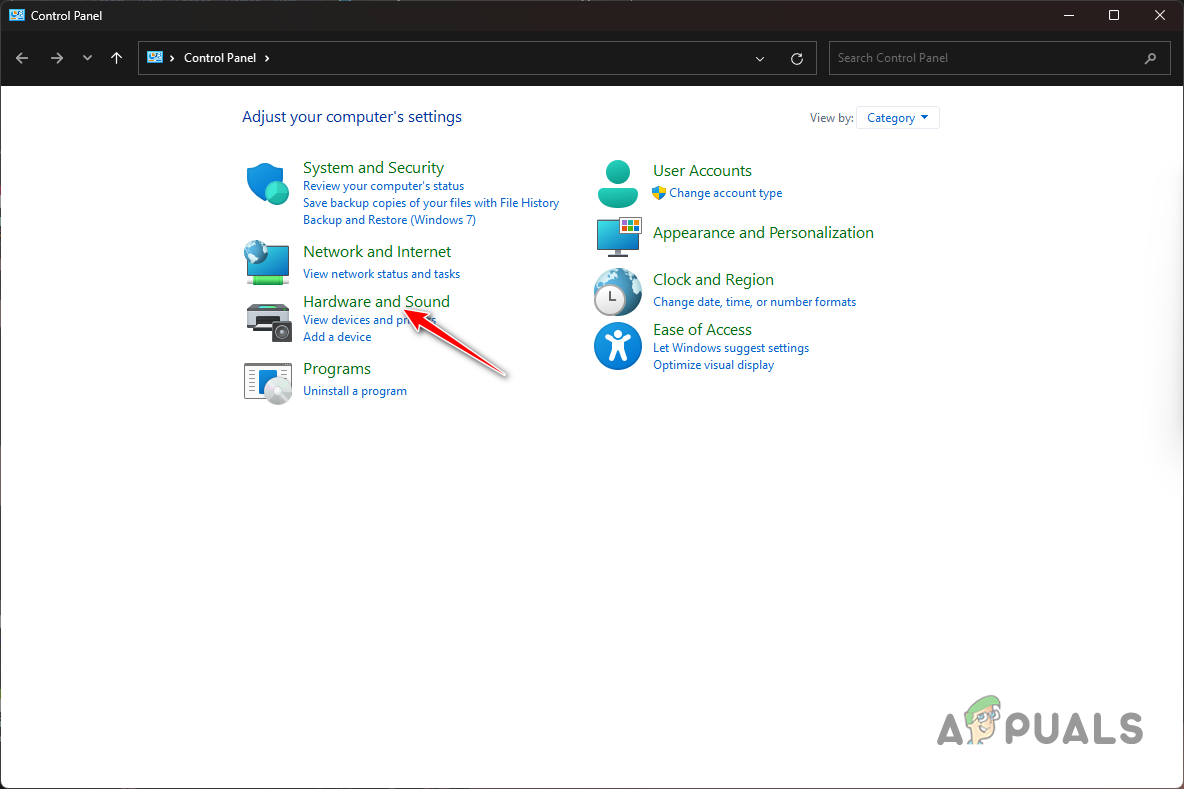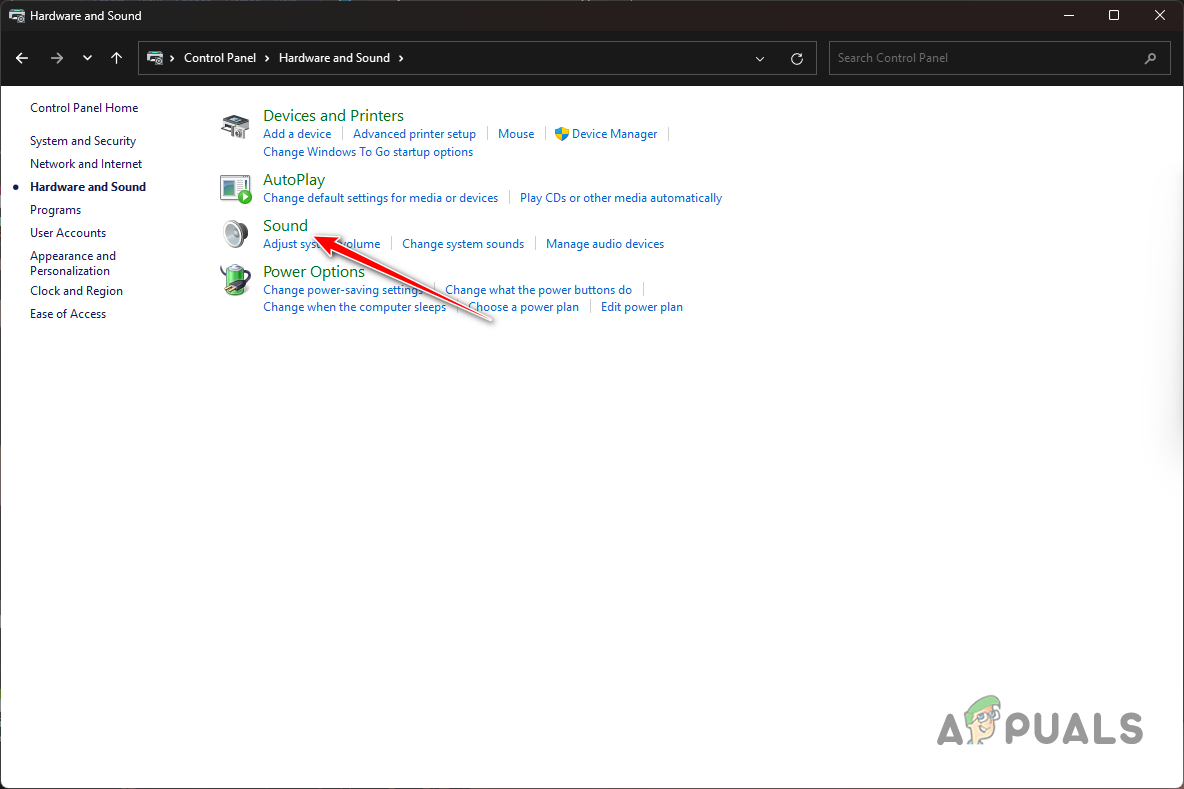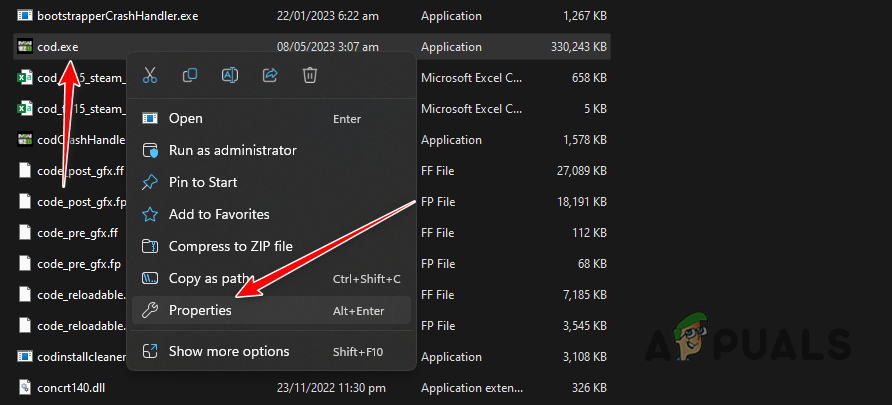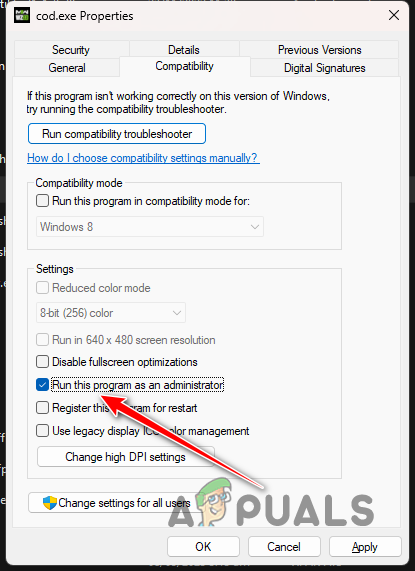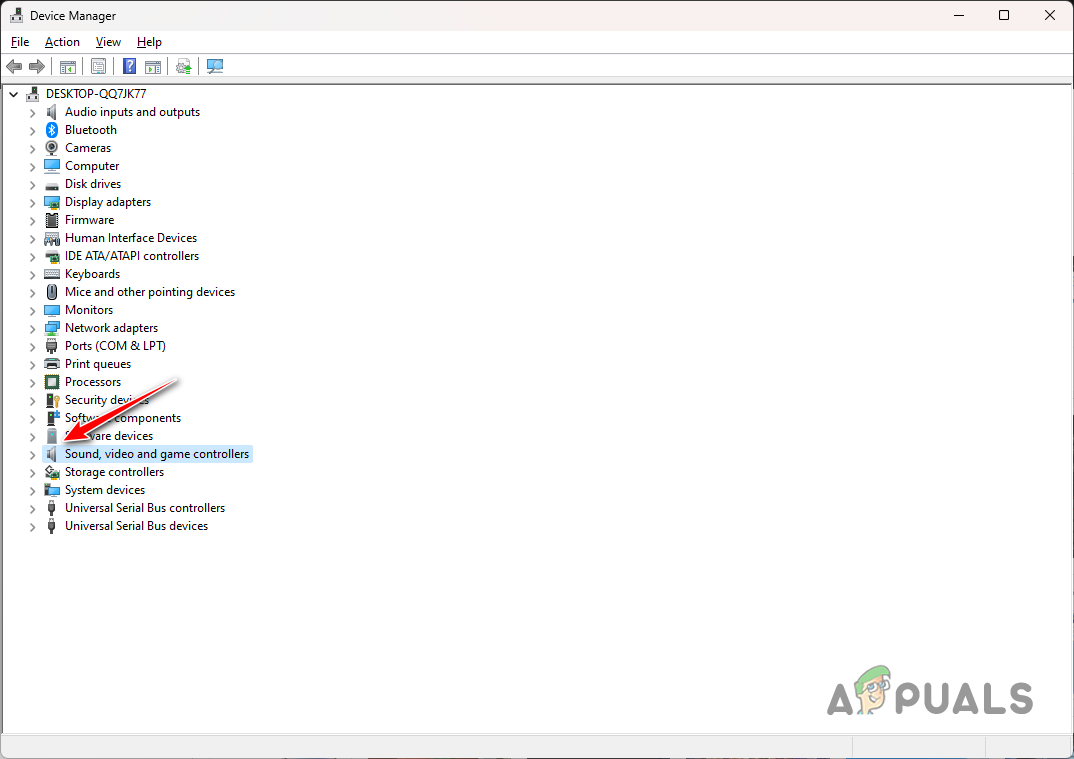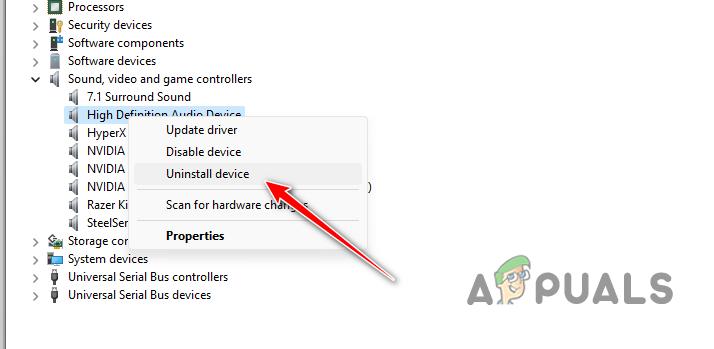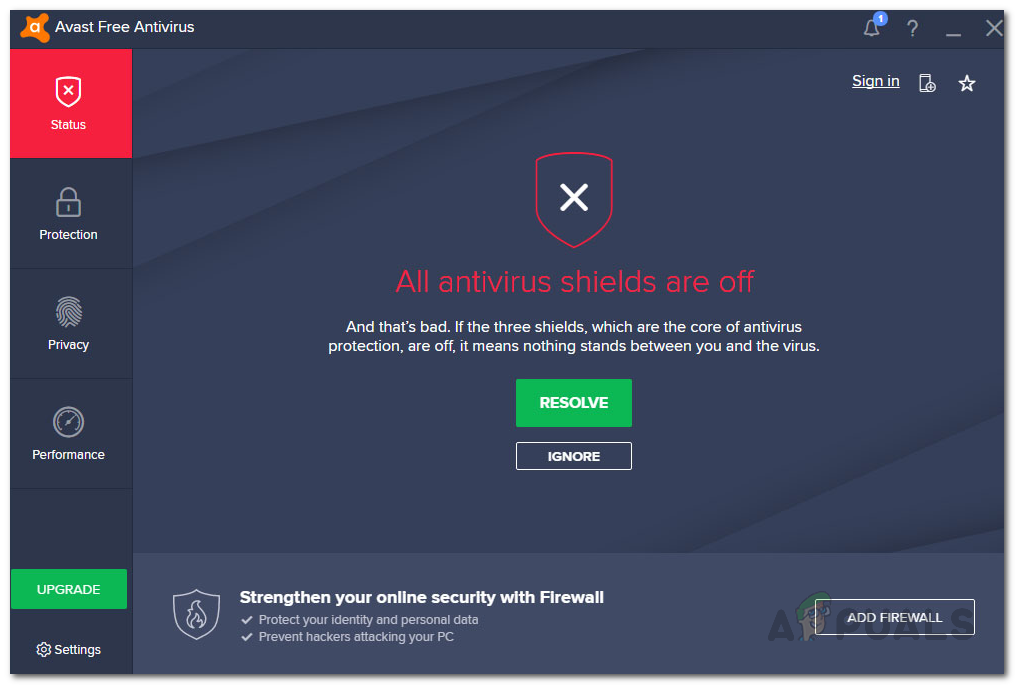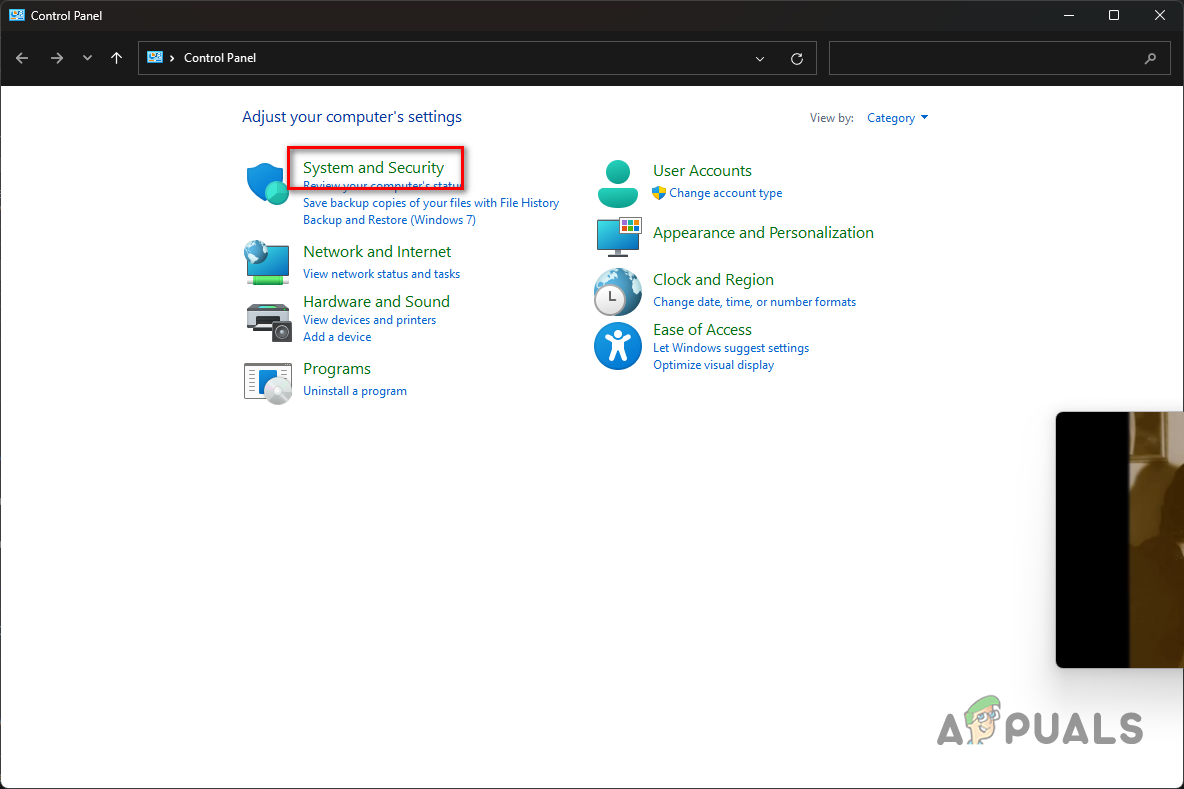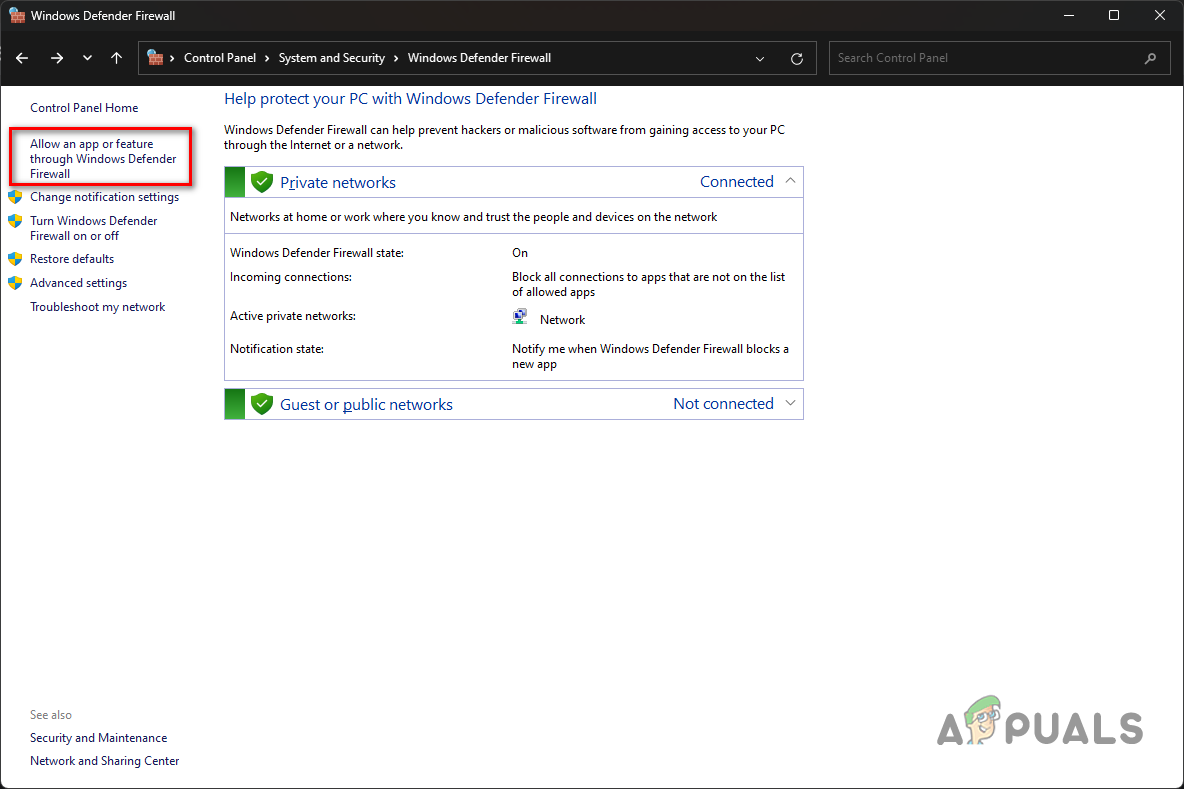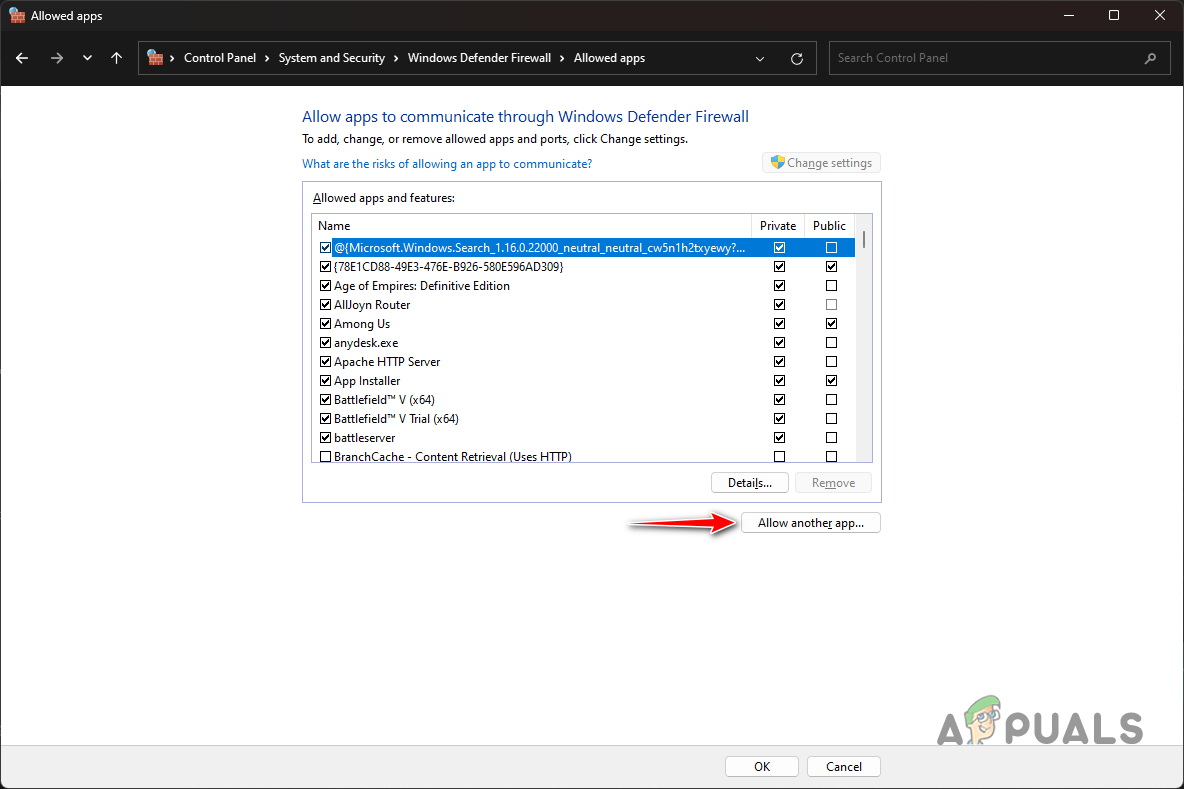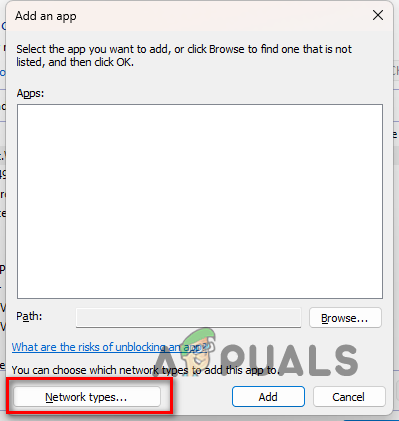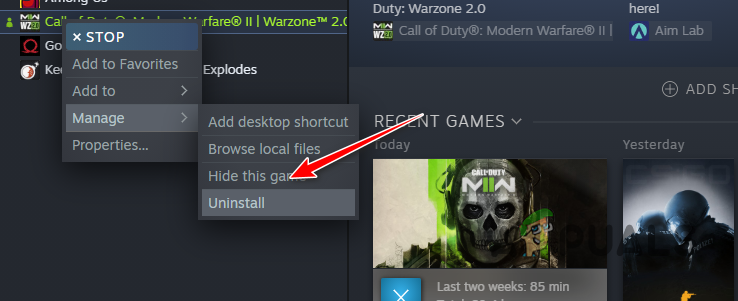Come correggere il servizio vocale moderno Warfare 2 Errore non disponibile | PCGAMESN, Fix: Servizio vocale non disponibile in Call of Duty MW 2 su PC.
Correzione: “Servizio vocale non disponibile” in Call of Duty MW 2 su PC
Se tutto il resto è fallito, dovrai ricorrere a disinstallare il gioco dal tuo computer e quindi scaricarlo di nuovo. È probabile che una nuova copia del gioco sul tuo computer mitighi il problema in questione. Per disinstallare il gioco tramite Steam, segui le istruzioni di seguito:
Come correggere l’errore non disponibile del servizio moderno Warfare 2
IL Servizio vocale Modern Warfare 2 non disponibile Il messaggio di errore sta causando alcuni problemi ai giocatori quando si gioca il gioco multiplayer con gli amici. Quando fai una squadra con quelli che conosci, o anche una hall di estranei, la comunicazione è fondamentale per vincere nel gioco FPS, quindi vorrai comprensibilmente risolvere questo problema al più presto.
Potrebbero esserci una serie di ragioni per cui stai ricevendo l’errore non disponibile del servizio moderno Warfare 2. Potrebbe essere un’interferenza nelle attuali impostazioni di gioco, il tuo software antivirus è eccessivamente sensibile, o forse anche un problema più grande con la guerra moderna 2. Se è quest’ultimo, ci sono modi per aggirare il problema e li abbiamo elencati di seguito.
Correzione del servizio vocale moderno Warfare 2 Errore non disponibile
Entreremo un po ‘più in dettaglio su ciascuno di questi punti tra un po’, ma ecco una lista di controllo di tutti i modi in cui è possibile correggere l’errore non disponibile del servizio moderno Warfare 2 sulla versione per PC:
- Controlla se il tuo microfono è disattivato, sia sull’auricolare che nel gioco.
- Controlla le impostazioni audio del tuo gioco: sei nel canale vocale corretto e hai abilitato push-to-talk?
- Riavvia la guerra moderna 2.
- Riavvia il tuo PC.
- Esegui il gioco in modalità provvisoria per vedere se le impostazioni personalizzate potrebbero essere la fonte del problema.
- Controlla che il tuo software antivirus non interferisca con il microfono.
- Aggiorna i driver del tuo PC.
- Testa il tuo microfono con altri software.
- Se ti unisci con gli amici, crea un programma alternativo per le comunicazioni vocali, come Discord.
- Contatta il supporto Activision e attendi una correzione.

Sei muto?
Può sembrare un punto dolorosamente ovvio a cui pensare, ma i microfoni sono come stampanti: a volte fanno cose che non ti aspetti e senza alcun preavviso. Se hai partecipato a una riunione di zoom nell’ultimo anno e hai iniziato a parlare, solo per qualcuno che dice “sei smorzato”, allora sai fin troppo bene quanto possono essere i microfoni temperamentali. Questo è doppiamente, quindi se il tuo microfono è di fascia alta con il proprio pulsante per disattivare automaticamente il dispositivo.
Dovresti controllare le impostazioni del tuo gioco. Per assicurarti di non ottenere interruzioni, assicurati di impostare l’opzione del dispositivo microfono sul microfono piuttosto che sul “dispositivo di sistema predefinito”. Fare questo assicura che non interrompa la connessione se si collega un altro dispositivo con un microfono, come il controller PlayStation 5. Se si affrontano ancora problemi, apri il lanciatore in-game e fai clic sul COG per accedere alle impostazioni. Fare clic sull’opzione audio e scorrere verso il basso fino alle impostazioni della chat vocale. Qui puoi verificare se il tuo microfono funziona e le impostazioni di chat vocale generale, in particolare la modalità di registrazione della chat vocale.
L’hai spento e riacceso?
Anche la chiusura e la riapertura di Modern Warfare 2 può funzionare, ma se si scopri che questo fissa solo le cose temporaneamente o se non funziona affatto, è probabile che le parole immortali di tutti i professionisti IT possano essere la risposta. Innanzitutto, spegni il PC e poi di nuovo dopo circa 30 secondi. Ciò consentirà al tuo sistema di aggiornarsi, risolvendo potenzialmente il problema.
Controlla se i problemi persistono in modalità provvisoria
Se i problemi persistono, le impostazioni potrebbero essere il problema. Prova a eseguire il gioco in modalità provvisoria se il gioco si blocca e guarda cosa succede. Poiché questa versione del gioco utilizza le impostazioni del gioco predefinite, puoi vedere se ci sono impostazioni personalizzate che potresti aver cambiato che interferisce con la chat vocale.

Controlla le impostazioni antivirus e firewall
Coloro che vivono l’errore, anche in modalità provvisoria, dovranno iniziare a cercare altrove le risposte. Il primo porto di chiamata è il tuo software antivirus o firewall. È probabile che ciò possa bloccare automaticamente il microfono. La maggior parte dei software di protezione come questi ti darà un prompt se pensa che sia potenzialmente pericoloso per il tuo computer, quindi assicurati di fare clic sull’opzione per consentire l’accesso durante l’avvio del gioco. In caso contrario, dovrai immergerti nel software antivirus/firewall per modificare alcune impostazioni. Puoi aggiungere Modern Warfare 2 all’elenco delle eccezioni del software antivirus/firewall e vedere se questo aiuta.
Aggiorna i tuoi driver
Se ciò non aiuta, dovresti vedere se sia la scheda grafica che il microfono hanno ricevuto aggiornamenti del firmware dai suoi produttori. Utilizzare GeForce Experience (schede grafiche NVIDIA) o Strumento di aggiornamento AMD Radeon (schede grafiche AMD) per ottenere i driver grafici più aggiornati. Se questo non funziona, prova un’installazione pulita dei driver della scheda grafica per vedere se funziona.
La maggior parte dei microfoni di fascia alta in questi giorni ha lanciatori in cui è possibile scaricare facilmente gli aggiornamenti, quindi assicurati di aver installato entrambi. Se il tuo microfono è più vecchio, potrebbe essere necessario entrare nel gestore dei dispositivi, trova il tuo dispositivo nella scheda Audio Input e Output e fai clic con il pulsante destro del mouse sul microfono. Dovresti vedere un’opzione per aggiornare i driver.

Test con altri software
Se tutto ciò non funziona, c’è un modo sicuro di vedere se si tratta di un problema con Modern Warfare 2 o la configurazione del microfono. Innanzitutto, vedi se qualcuno può aiutarti a testare il tuo microfono su un altro servizio, come Discord. Se riesci a parlare con loro lì, ti suggerisci invece di usarlo. Se scegli di percorrere questa strada, disattiva le impostazioni del microfono in Modern Warfare 2 prima di procedere.
Non è perfetto, poiché sarai in grado di parlare solo con i tuoi amici piuttosto che con l’intera squadra, ma è meglio di niente. Anche questo non funzionerà per la configurazione di tutti, soprattutto se stai giocando con gli amici usando il Crossplay moderno Warfare 2. Detto questo, sembra che anche gli utenti di PlayStation 4 stiano riscontrando problemi con la “continuità audio”, quindi potrebbero essere in grado di utilizzare un servizio alternativo.
Contatta il supporto Activision e attendi una correzione
Se non funziona ancora dopo tutto questo, vale la pena contattare il supporto Activision per vedere se c’è qualcosa che possono dirti da loro. Assicurati di dettagliare ogni passo che hai fatto finora e potrebbero essere in grado di aiutare con ulteriori passi unici per la tua configurazione. È probabile che tu non sia la prima persona a chiedere aiuto per questa situazione, come mostra questo tweet.
Se hai ancora problemi, sfortunatamente diventa un gioco di attesa. Dato che questo problema sta influenzando molte persone, una soluzione all’errore “servizio vocale non disponibile” probabilmente apparirà prima piuttosto che dopo. Nel frattempo, armeggi con le tue moderne impostazioni di Warfare 2 per assicurarti di selezionare le opzioni ottimali. Dovresti anche esercitarti con le migliori pistole moderne Warfare 2, poiché una buona comunicazione aiuta solo se sei anche veloce sul sorteggio.
Dave Irwin Dave è parziale a un po ‘di Dark Souls o Monster Hunter Rise, e se non sta giocando a giochi di combattimento come Street Fighter 6, lo troverai a eliminare i nemici con i suoi amati animali domestici in Diablo 4, esplorando lo spazio a Starfield e nel Fantasy World of Baldur’s Gate 3.
Network N Media guadagna una commissione da acquisti qualificati tramite Amazon Associates e altri programmi. Includiamo collegamenti di affiliazione negli articoli. Visualizza termini. Prezzi corretti al momento della pubblicazione.
Correzione: “Servizio vocale non disponibile” in Call of Duty MW 2 su PC
IL “Servizio vocale non disponibile“Messaggio di errore in Call of Duty: Modern Warfare II si verifica durante il gioco online o multiplayer. Questo problema è spesso causato da impostazioni audio errate figurate, malfunzionando driver audio sul computer o dispositivi di input e output errati selezionati nelle impostazioni del gioco.
Inoltre, un altro motivo che può causare questo problema è l’applicazione antivirus sul tuo computer. Questo è abbastanza comune per i programmi di sicurezza di terze parti, poiché limitano l’accesso a determinate applicazioni in esecuzione nell’ambiente di Windows.
In caso di console, il problema può spesso essere collegato alle impostazioni vocali. Il problema può sorgere su una PlayStation se hai l’opzione “Mute Game Voice Chat” abilitata. In questo articolo, ti guideremo attraverso una serie di metodi che dimostrano come eliminare il messaggio di errore del “servizio vocale non disponibile”.
1. Abilita la chat vocale.
La prima cosa che dovresti fare quando si inizia a risolvere il problema in questione è assicurarsi che la chat vocale non sia disabilitata dal menu delle impostazioni del gioco. Se la funzione di chat vocale è disabilitata dal menu Impostazioni, non sarà naturalmente in grado di utilizzarla, il che può richiedere il messaggio di errore non disponibile.
Puoi controllare la funzione di chat vocale abbastanza facilmente tramite le impostazioni audio nel gioco. Segui le istruzioni qui sotto per abilitare la chat vocale in Call of Duty: Modern Warfare II.
- Innanzitutto, apri il gioco sul tuo PC.
- Dopodiché, naviga su Impostazioni menu facendo clic Icona degli ingranaggi nell’angolo in alto a destra.
- Dal menu Impostazioni, scegli Audio.
- Nella sezione Impostazioni audio, individuare il Chat vocale opzione.
- Assicurati che sia impostato su SU.
- Applica la modifica se è stato disabilitato. Ora dovresti essere in grado di utilizzare la funzione di chat vocale.
2. Controlla le impostazioni della chat vocale.
Se stai riscontrando il problema anche con l’opzione chat vocale abilitata, devi assicurarti che le impostazioni audio nel gioco siano corrette. Spesso, quando le impostazioni audio del gioco sono configurate errate, non sarai in grado di sentire il gioco del gioco o comunicare con altri giocatori.
Questo accade spesso quando il gioco cerca di utilizzare i dispositivi di input e output errati sul computer. In tale scenario, la selezione dei dispositivi di riproduzione e di input appropriati nelle impostazioni audio del gioco dovrebbe risolvere il problema per te. Per fare questo, seguire le istruzioni di seguito:
- Innanzitutto, aperto Call of Duty Modern Warfare II sul tuo computer.
- Dopodiché, fai clic su Icona delle impostazioni nell’angolo in alto a destra per visualizzare il menu delle impostazioni.
- Navigare verso Audio impostazioni.
- In Impostazioni audio, individuare il Dispositivo di output di chat vocale opzione.
- Assicurati che il dispositivo di riproduzione corretto sia selezionato qui.
- Successivamente, sotto le impostazioni del microfono, assicurarsi che il gioco stia utilizzando il corretto Dispositivo di ingresso microfono.
- Una volta che lo fai, fai clic Fare domanda a e riavvia il gioco. Vedere se questo risolve il problema.
3. .
Se le impostazioni della chat vocale nel gioco non risolvono il problema per te, è possibile che il microfono o l’auricolare non funzionano malfunzionando. In tale scenario, puoi risolvere il problema riavviando il tuo computer. Il riavvio del PC reinizzerà i dispositivi connessi al computer e i driver verranno ricaricati, il che può spesso risolvere tali incoerenze.
Pertanto, se non hai ancora riavviato il computer, vai avanti ed esegui un riavvio del sistema per reinizializzare i dispositivi audio sul avvio successivo. Una volta che il tuo PC si avvia, Apri Call of Duty: Modern Warfare II e vedere se questo risolve il servizio vocale non disponibile. Se il problema persiste, procedi al metodo successivo di seguito.
4. Test di dispositivi audio.
In alcuni scenari, il problema può sorgere a causa di un problema hardware con i dispositivi audio sul computer. Questo può accadere nel tempo quando il ciclo di vita dei componenti all’interno dei dispositivi raggiunge il suo limite. In alternativa, abusi o danni al cuffia o al microfono può anche comportare il malfunzionamento e la cessazione di funzionare.
Pertanto, è importante garantire che il microfono e le cuffie non siano danneggiati e funzionino correttamente. Esistono vari modi per testare i dispositivi di input e output sul tuo computer. Per cominciare, se riesci a sentire il suono nel menu del gioco o in qualsiasi altro supporto, l’auricolare non è il problema. Per controllare il microfono, vai al menu Impostazioni audio per vedere se sta raccogliendo qualsiasi input.
Segui le istruzioni seguenti per controllare la cattura del microfono:
- Innanzitutto, apri il Pannello di controllo Cercandolo nel menu Start.
- Nel menu Start, fare clic su Hardware e suono opzione.
- Dopodiché, fai clic su Suono Opzione fornita.
- Sulla finestra che appare, passa al file Registrazione scheda.
- Individua il tuo microfono e inizia a parlarne.
- Se la Livello audio Accanto ad esso aumenta, il tuo microfono sta raccogliendo l’input. Se la Livello audio non si alza, c’è qualcosa di sbagliato nel tuo microfono e non può raccogliere alcun input.
5. Esegui Cod Cod Modern Warfare 2 come amministratore.
In alcuni casi, il problema può avere origine se il processo di gioco manca di autorizzazioni sufficienti per accedere ai dispositivi richiesti nell’ambiente di Windows. Quando ciò si verifica, è possibile risolvere facilmente il problema concedendo ai privilegi amministrativi del processo di gioco.
All’avvio del processo di gioco con le autorizzazioni amministrative, consentirà l’accesso ai dispositivi audio sul computer correttamente e sovrascrive eventuali restrizioni poste da altre applicazioni. Per eseguire il gioco con privilegi amministrativi, seguire le istruzioni fornite di seguito:
- Prima di tutto, aprire il File Explorer finestra.
- Successivamente, vai alla directory di installazione di Call of Duty Modern Warfare II.
- Nella cartella di installazione, fare clic con il pulsante destro del mouse su merluzzo.exe file e scegli Proprietà Dal menu a discesa.
- Nella finestra Proprietà, passa al file Compatibilità scheda.
- Lì, controlla il “Esegui questo programma come amministratore “ Casella di controllo e fare clic Fare domanda a.
- Infine, fai clic “OK‘E apri il gioco attraverso il tuo rispettivo cliente. Controlla se questo risolve il problema.
6. Reinstallare i driver audio.
Un’altra potenziale causa per il messaggio di errore in questione potrebbe essere i driver audio installati sul tuo computer. In alcuni scenari, i file di driver audio sul tuo computer potrebbero essere danneggiati a causa di un recente aggiornamento, che può portare al malfunzionamento dei driver.
Ciò può avere un impatto su tutti i dispositivi audio sul tuo computer, il che potrebbe anche essere il motivo per cui si sta verificando il messaggio di errore in questione. In tale scenario, l’incoerenza con i driver audio può essere risolta reinstallando i driver sul computer.
Windows scarica automaticamente gli ultimi driver disponibili nel suo repository e li installa sul tuo computer, rendendo il processo senza problemi. Per avviare questo processo, semplicemente disinstallare i driver audio attuali.
Segui le istruzioni qui sotto per fare questo:
- Innanzitutto, apri il menu Start e cerca il Gestore dispositivi. Quindi, aprilo.
- Nella finestra Dispositivo gestore, espandere il file Controller di suono, video e giochi elenco.
- Dopo di che, Fare clic con il tasto destro del mouse sul driver audio e scegli il “Dispositivo di disinstallazione“Opzione dal menu a discesa.
- Una volta che lo fai, riavvia il tuo computer.
- Windows reinstallerà automaticamente i driver al prossimo avvio. Vedi se questo corregge il messaggio di errore.
7. Disabilita antivirus di terze parti.
I programmi antivirus di terze parti sono noti per innescare vari problemi con le applicazioni utilizzate sul tuo computer. Ciò accade spesso a causa delle politiche iperprotettive messe in atto dal programma di sicurezza e dal monitoraggio continuo di altri processi nell’ambiente di Windows per proteggere il sistema.
In tali sforzi, il programma antivirus blocca varie richieste dalle applicazioni sul computer, impedendo loro di accedere alle risorse richieste. Se il tuo programma antivirus interferisce con il processo di Warfare II di Call of Duty Modern, dovrai disabilitarlo temporaneamente per vedere se ciò risolve il problema.
Se il problema scompare dopo che hai disabilitato il programma antivirus di terze parti, è possibile superare il problema collegando il processo di Whitelisting the Call of Duty Modern Warfare II nel tuo programma di sicurezza. Una volta che lo fai, non sarà in grado di interferire con il processo di gioco e il problema dovrebbe rimanere risolto anche con l’antivirus in esecuzione in background.
8. .
In alcuni scenari, Windows Defender Firewall può bloccare richieste di rete specifiche da Call of Duty: Modern Warfare II, che può comportare il servizio di chat vocale non funziona.
Windows Defender Firewall è responsabile della gestione di tutte le richieste in entrata e in uscita sul tuo computer, motivo per cui dovrai essere necessario per la whitelist Cod Modern Warfare II nelle impostazioni del firewall per mitigare tali problemi. Consentire a un’app tramite il firewall rimuove eventuali restrizioni o blocchi che il firewall ha inserito sull’app.
Seguire le istruzioni seguenti per consentire a Cod Modern Warfare II attraverso il firewall di Windows:
- Innanzitutto, apri il Pannello di controllo Cercandolo nel menu Start.
- Nella finestra del pannello di controllo, vai a .
- Dopodiché, fai clic su Consenti un’app o una funzione tramite Windows Defender Firewall opzione.
- Lì, fai clic su Cambia impostazioni pulsante.
- Seguilo facendo clic su Consenti un’altra app opzione.
- Fai clic sull’opzione Sfoglia e vai alla directory di installazione di Cod Modern Warfare II. Apri il merluzzo.exe file.
- Dopodiché, fai clic su Tipi di rete.
- Spuntare entrambi i Pubblico E Privato caselle di controllo, quindi fare clic su OK.
- Infine, fai clic su Aggiungere Pulsante per consentire il gioco tramite il firewall di Windows.
- Una volta che lo fai, riavvia il tuo computer.
- Dopo che il tuo PC si avvia, apri il gioco per vedere se il problema esiste ancora.
9. Aggiorna il controller della console (se applicabile).
Il controller che usi sulle rispettive piattaforme ha anche un firmware dedicato che deve essere aggiornato occasionalmente. In alcuni scenari, un’incoerenza nel firmware del controller può causare problemi di indisponibilità del servizio vocale in Call of Duty Modern Warfare II.
Se questo caso è applicabile, dovrai aggiornare il firmware della tua console. Questo processo può variare leggermente per i controller PlayStation e Xbox. Abbiamo fornito istruzioni per entrambi in basso, quindi non c’è nulla di cui preoccuparsi. Avrai bisogno di accedere a un computer Windows per aggiornare il controller. Segui le istruzioni che si applicano a te.
Stazione di gioco.
- Innanzitutto, scarica l’aggiornamento del firmware dal link ufficiale facendo clic qui.
- Dopo aver scaricato l’aggiornamento, eseguirlo e seguire i suggerimenti sullo schermo.
- Potrebbe essere chiesto di scaricare software aggiuntivo Durante il processo di installazione, a seconda del controller.
- Una volta installato il computer sull’aggiornamento, Collegare il controller al tuo sistema utilizzando un cavo USB.
- Finalmente, Apri l’aggiornamento del firmware e seguire le istruzioni sullo schermo per completare l’aggiornamento.
Xbox
- Inizia installando l’app Xbox Accessori sul tuo computer tramite il Microsoft Store.
- Dopodiché, lancia il Accessori Xbox app.
- Collega il tuo controller al PC tramite un cavo USB.
- Una volta che lo fai, un messaggio di aggiornamento apparirà se ce n’è uno disponibile. Seguire le istruzioni sullo schermo per installare l’aggiornamento.
Dopo aver aggiornato il firmware del controller, collegarlo alla console e vedere se il problema scompare.
10. Reinstalla Cod: Modern Warfare II.
Infine, se nessuno dei metodi di cui sopra ha risolto il problema per te, il problema è probabilmente causato dai file di installazione del gioco sul tuo computer. In alcuni casi, la riparazione dei file di installazione potrebbe non correggere la corruzione o il danno presente, motivo per cui il problema persiste.
Se tutto il resto è fallito, dovrai ricorrere a disinstallare il gioco dal tuo computer e quindi scaricarlo di nuovo. È probabile che una nuova copia del gioco sul tuo computer mitighi il problema in questione. Per disinstallare il gioco tramite Steam, segui le istruzioni di seguito:
- Innanzitutto, apri il Vapore Cliente sul tuo computer.
- Passare alla libreria di gioco e fare clic con il tasto destro Call of Duty: Modern Warfare II.
- Dal menu a discesa, scegli Gestisci> Disinstalla.
- Una volta che il gioco è stato disinstallato, inizia a scaricarlo e attendi che finisca.
- Dopo l’installazione del gioco, il problema non dovrebbe essere più presente.
- Come risolvere la chat vocale non funzionare emissione in Call of Duty: Warzone 2
- Cos’è il phishing vocale e come evitare il phishing vocale nel 2023
- Come riparare Google Voice non poteva effettuare la tua chiamata
- Call of Duty Vanguard che si schianta sempre? Ecco come riparare